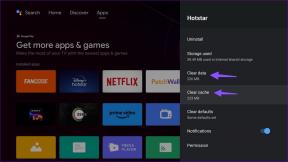Einrichten von Zustellungs- und Lesebestätigungen für E-Mails in MS Outlook
Verschiedenes / / December 02, 2021

Außerdem müssen Nachrichten von hoher Bedeutung manchmal (von der Quelle bis zum Ziel) verfolgt werden. Dadurch könnte sichergestellt werden, dass eine Nachricht zugestellt und/oder von der richtigen Person gelesen wurde. MS Outlook (Desktop-Client) bietet ein integriertes Tool, das Sie dabei unterstützt.
Notiz: Dies funktioniert am besten, wenn sowohl der Absender als auch der Empfänger den Outlook-Desktopclient verwenden. Gmail-Nutzer können es versuchen RightInbox zum Verfolgen von Nachrichten und Yesware, um zu überprüfen, wer die Nachrichten gelesen hat.
Aktivieren von Empfangsanforderungen in Outlook
Der einfachste Weg, Zustell- und Lese-E-Mails zu aktivieren, besteht darin, beim Erstellen einer neuen E-Mail-Nachricht die entsprechenden Kontrollkästchen zu aktivieren. Die Auswahlmöglichkeiten finden Sie unter
Optionen -> Tracking im neuen E-Mail-Fenster.
Dies würde jedoch als Singleton-Anfrage dienen und Sie müssten die Aktivität für jede erforderliche Instanz wiederholen. Befolgen Sie für eine dauerhafte Einstellung die dezenten Schritte:
Schritt 1: Navigieren Sie zu Outlook Werkzeuge und klicke auf Optionen um den Einrichtungsassistenten aufzurufen.

Schritt 2: Wechseln Sie im Dialogfeld Optionen die Hervorhebung zu Einstellungen Tab. Klicken Sie auf die Schaltfläche Lesen E-Mail-Optionen unter dem Email Sektion.

Schritt 3: Als nächstes wird das Dialogfeld E-Mail-Optionen geöffnet. Unter Nachrichtenbehandlung du wirst finden Tracking-Optionen. Klicken Sie auf diese Schaltfläche.

Schritt 4: Wie in der Abbildung unten gezeigt, markieren Sie Lieferschein um eine Bestätigung bei der Zustellung von Nachrichten zu erhalten und ankreuzen Quittung lesen um eine Bestätigung zu erhalten, dass Ihre Nachricht gelesen wurde.

Schritt 5: Klicke auf Okay. Klicke auf Okay für alle Dialogfelder, die von Schritt 2 bis Schritt 4 gestapelt wurden.
Bei diesem Setup müssen Sie manuell zu navigieren Optionen -> Tracking im neuen E-Mail-Fenster nur in besonderen Fällen.
Was passiert als nächstes?
Ich habe versucht zu testen, ob das Setup funktioniert. Ich habe eine E-Mail mit geprüftem Lieferschein gesendet und diese Antwort erhalten.

Ich habe es erneut für den Leseempfang versucht und festgestellt, dass es sich um eine bedingte Ebene handelt. Der Empfänger muss sein Einverständnis geben, um die Lesebestätigung an den Absender der Nachricht zu senden.

Bei aller Zustimmung habe ich eine Lesebestätigung für meine Testnachricht erhalten, wie im Bild unten gezeigt.

Abschluss
Dies ist etwas, das Sie in Ihrem täglichen Leben möglicherweise nicht benötigen. Aber auf jeden Fall zieht es einige Aufmerksamkeit auf sich, wenn Sie den Fortschritt der Dinge sicherstellen und verfolgen möchten. Glauben Sie, dass Ihnen das bei Ihren E-Mails bei der Arbeit mehr Vorteile verschafft? Lassen Sie es uns im Kommentarbereich wissen.